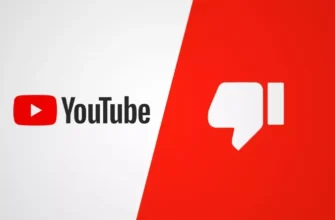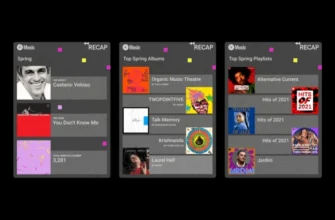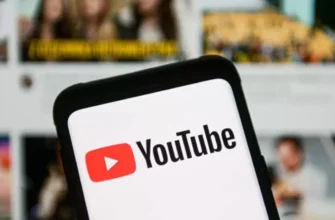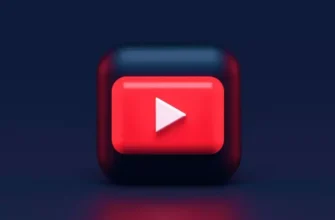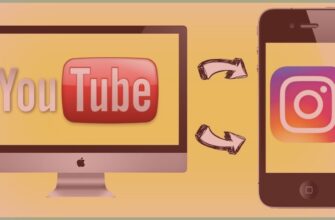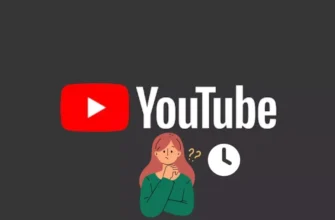Czy nie możesz uzyskać dostępu do historii oglądania w YouTube?? Jest to problem, z którym wielu użytkowników YouTube boryka się od kilku godzin. Jeśli więc nie możesz znaleźć ostatnio oglądanego filmu w YouTube, ten artykuł jest dla Ciebie. Powiem ci Jak naprawić niedziałającą historię oglądania YouTube w tym artykule. Więc chodź!
Nie będzie błędem stwierdzenie, że wszystkie inne media społecznościowe i platformy streamingowe borykają się obecnie z takim czy innym błędem. Kilka dni temu ludzie napotykali problemy z paskiem wyszukiwania YouTube, a wcześniej błąd serwera YouTube 503 i błąd serwera 429. A teraz ten błąd historii oglądania YouTube nie ładuje się.
Więc bez zbędnych ceregieli przejdźmy do artykułu i dowiedzmy się, jak naprawić niedziałającą Historię oglądania YouTube. Po co więc czekać? Zacznijmy!
Przyczyny niedziałającej historii oglądania w YouTube

Dlaczego historia oglądania w YouTube nie działa?? Może być wiele powodów, dla których Historia oglądania YouTube nie działa, a możliwe przyczyny to:
- Historia oglądania jest wyłączona.
- Usterka techniczna lub błąd.
- Korzystanie z przestarzałej aplikacji.
- Nagromadzone pliki pamięci podręcznej.
Top 20 najczęściej oglądanych filmów na YouTube | Zaktualizowana lista w 2023 roku
Jak naprawić niedziałającą historię oglądania w YouTube?

Teraz, gdy znasz już możliwe przyczyny niedziałania Historii oglądania YouTube, znacznie łatwiej będzie nam naprawić ten problem. Mając na uwadze poniższe powody, opracowałem te poprawki, które rozwiążą problem niedziałającej historii oglądania YouTube na Androidzie, iPhonie i komputerze.
1. Napraw niedziałającą historię oglądania YouTube, sprawdzając, czy historia oglądania jest włączona
Jeśli Historia oglądania YouTube nie działa lub nie ładuje się, pierwszą rzeczą, którą powinieneś sprawdzić, jest to, czy funkcja Historia oglądania jest włączona, czy nie. Aby sprawdzić, czy jest włączona, wykonaj poniższe czynności:
Krok 1: Otwórz YouTube.
Krok 2: Stuknij w ikonę ikona profilu w prawym górnym rogu.
Krok 3: Wybierz opcję Ustawienia opcja.
Krok 4: Kliknij Zarządzaj całą historią.
Krok 5: Nastąpi przekierowanie do Historii YouTube. Następnie stuknij ikonę Elementy sterujące opcja.
Krok 6: W sekcji Elementy sterujące, Sprawdź, czy jest włączony lub wyłączony. Jeśli jest wyłączona, włącz ją.

I to jest! Oto jak możesz sprawdzić, czy historia zegarka jest włączona, czy nie.
2. Napraw niedziałającą historię oglądania w YouTube, ponownie uruchamiając YouTube

Jeśli historia oglądania jest włączona w YouTube, a historia oglądania nadal się nie ładuje, należy ponownie uruchomić YouTube po zamknięciu wszystkich aplikacji działających w tle. Często wiele aplikacji działa w tle, co utrudnia prawidłowe działanie aplikacji głównej. Dlatego wyczyść wszystkie aplikacje działające w tle i ponownie uruchom YouTube i sprawdź, czy to naprawi problem.
3. Napraw niedziałającą historię oglądania YouTube, czyszcząc pamięć podręczną YouTube i dane
Jeśli ponowne uruchomienie aplikacji nie naprawi problemu, następną rzeczą, którą powinieneś zrobić, jest wyczyszczenie pamięci podręcznej aplikacji i danych. Wielokrotnie nagromadzona pamięć podręczna powoduje również problemy w normalnym funkcjonowaniu aplikacji, a wyczyszczenie pamięci podręcznej naprawia taki problem w większości przypadków.
Aby wyczyścić pamięć podręczną YouTube, wykonaj czynności opisane poniżej:
Krok 1: Przejdź do Ustawienia.
Krok 2: Zlokalizuj Aplikacje opcja.
Krok 3: Stuknij w Aplikacje Zarządzanie.
Krok 4: Szukaj YouTube.
Krok 5: Stuknij w nią i przejdź do przechowywanie.
Krok 6: Wybierz Wyczyść dane.
Krok 7: Teraz stuknij w Wyczyść pamięć podręczną.
I na tym koniec! W ten sposób można wyczyścić pliki pamięci podręcznej na urządzeniu i naprawić niedziałającą Historię oglądania YouTube.
Jak naprawić YouTube No Results Found: 5 szybkich metod!
4. Napraw niedziałającą Historię oglądania YouTube przez aktualizację YouTube

Jeśli nawet po wyczyszczeniu pamięci podręcznej aplikacji nie działa historia oglądania YouTube, musi to być spowodowane używaniem przestarzałej aplikacji. Następną rzeczą, którą powinieneś spróbować naprawić, jest aktualizacja aplikacji do najnowszej wersji.
Aby zaktualizować YouTube, przejdź do Sklepu Play lub App Store i wyszukaj YouTube. Jeśli dostępna jest aktualizacja, obok YouTube znajduje się przycisk Aktualizuj.
5. Napraw niedziałającą Historię oglądania YouTube przez ponowną instalację YouTube

Jeśli nie znajdziesz żadnych dostępnych aktualizacji dla YouTube w Sklepie, możesz odinstalować istniejącą aplikację YouTube i zainstalować ją ponownie ze Sklepu po pobraniu. Często ponowna instalacja aplikacji naprawia wszelkie błędy lub usterki techniczne, które mogą powodować, że Historia oglądania YouTube nie działa.
Aby odinstalować:
Krok 1: Długie naciśnięcie na ikonie aplikacji.
Krok 2: Wybierz Odinstaluj.
Aby ponownie zainstalować:
Krok 1: Pobierz YouTube z App Store/Play Store.
Krok 2: Stuknij w Instalacja przycisk.
I na tym koniec! Oto jak odinstalować i ponownie zainstalować YouTube.
Zegarek Jak naprawić niedziałającą historię oglądania YouTube
Zawijanie
W ten sposób dochodzę do końca tego bloga i mam nadzieję, że teraz wiesz, jak to naprawić YouTube historia oglądania nie działa. Postępuj zgodnie z poprawkami wymienionymi w powyższym artykule i napraw kwestię niedziałającej historii oglądania YouTube w mgnieniu oka. I tak, w przypadku dalszych pytań związanych z YouTube, możesz komentować w sekcji komentarzy poniżej.
Więc, chłopaki, to wszystko na dziś. Trzymaj się! I odwiedzaj naszą stronę internetową, aby uzyskać więcej takich zapytań związanych z mediami społecznościowymi, grami i technologią. Do zobaczenia! Do widzenia!
Często zadawane pytania
1. Jak włączyć opcję Historia oglądania w YouTube??
Aby włączyć Oglądaj historię w YouTube, musisz wykonać kroki opisane poniżej:
Krok 1: Otwórz YouTube.
Krok 2: Stuknij w ikonę ikona profilu w prawym górnym rogu.
Krok 3: Wybierz aplikację Ustawienia opcja.
Krok 4: Kliknij Zarządzaj całą historią.
Krok 5: Zostaniesz przekierowany do Historii YouTube. Stamtąd dotknij przycisku Elementy sterujące opcja.
Krok 6: W sekcji Elementy sterujące dotknij przycisku Włącz przycisk.
Krok 7: Potwierdź, dotykając Potwierdzić.
2. Czy historia oglądania w YouTube ma limit??
Tak, historia oglądania YouTube ma limit 3 lat. Po 36 miesiącach lub 3 latach historia oglądania zostanie automatycznie usunięta. Możesz jednak zmienić te ramy czasowe w ustawieniach, a nawet całkowicie wyłączyć lub wstrzymać historię oglądania w YouTube, jeśli chcesz.
3. Dlaczego warto wyczyścić historię YouTube?
Wyczyszczenie historii oglądania może poprawić wrażenia z YouTube, jeśli chodzi o szybkość ładowania i płynność. Odświeża i czyści aplikację w taki sam sposób, jak czyszczenie pamięci podręcznej aplikacji.
4. Czy YouTube usuwa historię oglądania??
Tak, YouTube automatycznie usuwa historię oglądania po 3 latach, jeśli nie usuniesz jej ręcznie.